Когда вы работаете над своим сайтом, то рано или поздно, вы столкнетесь с необходимостью исправить какой-нибудь файл прямо на своем хостинге. Да, зачастую хостинг провайдер предоставляет свои инструменты для этого. Но есть и более хороший вариант, использовать программу FileZilla.

Вообще, строго говоря, эта программа может понадобится не только вебмастерам, имеющим свои сайты. Когда-то, когда облачных хранилищ в их сегодняшнем виде еще не было, то файлы для распространения, просто выкладывались на сервере. После этого, выдавался так называемый Ftp доступ и любой желающий, мог скачать нужные ему файл.
Но в наше время, это несколько архаизм. И даже сайты сегодня создаются большей частью с помощью различных CMS. Самая популярная из которых – WordPress. Хотя есть и ряд других. В том числе, различные конструкторы сайтов. Все это, привело к тому, что прямой доступ к файлам, редко когда нужен.
Как пользоваться FileZilla: инструкция для новичков | HOSTiQ
Но как бы не развивались вебтехнологии, но и сегодня, как минимум к двум файлам, нужно иметь прямой доступ. Это файл robots.txt и .htaccess.
Доступ к файлам, расположенным на удаленном сервере, зачастую организовывается посредством протокола передачи файлов FTP. Благодаря этому протоколу, вы сможете копировать файлы на сервер, изменять их, копировать на свой локальный компьютер.
FileZilla – это программа для управления файлами, находящимися на удаленном сервере с использование протокола FTP.
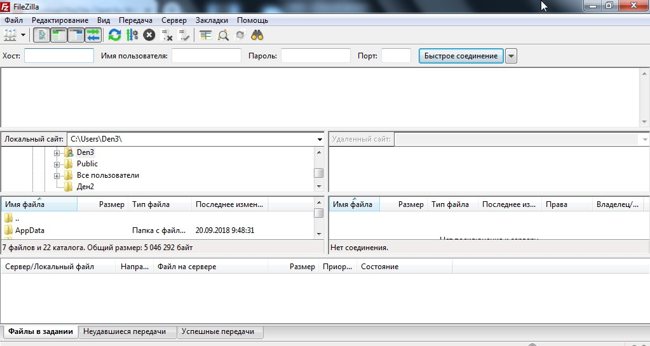
Как установить Файлзиллу.
Для начала, вам нужно скачать и установить эту программу. Скачивать я вам рекомендую с официального сайта этой программы – filezilla-project.org. Это официальный сайт, где вы сможете найти самую последнюю версию программы. И при этом, у вас будет гарантия, что в программу ничего не «зашили». И что вы сможете безопасно пользоваться этой программой.
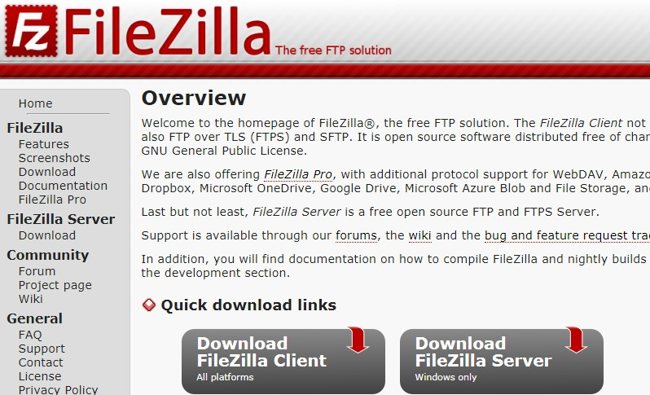
Обратите внимание! Есть две программы: FileZilla Client и FileZilla Server. Так вот, для управления файлами по FTP, вам нужна программа FileZilla Client. То есть, если смотреть на скрине выше, то вам нужно нажать на левую кнопку.
Выберете, какая операционная система у вас стоит, и кликните по соответствующей кнопке. После чего, откроется окно с ссылкой на скачивание. Скачайте программу и установите её на своём компьютере. Проблем с установкой не должно возникнуть.
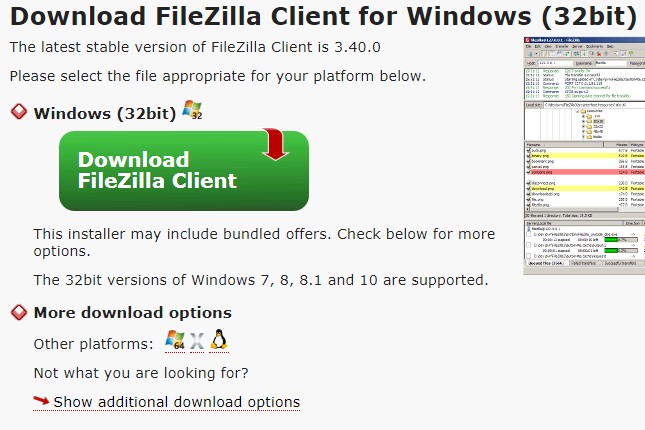
Программа довольна проста в своей работе. Для того, чтобы ею пользоваться, достаточно ввести данные FTP, которые вам дал ваш хостинг провайдер, ввести их в соответствующие окна и можно начинать пользоваться.
Как подключиться FileZilla к серверу
Для начала, давайте посмотрим, какие данные нам нужны, для подключения к серверу. Когда я зарегистрировался на своем хостинге, мне пришел емайл, где были все мои данные. Среди этих данных, были данные для доступа к FTP серверу.
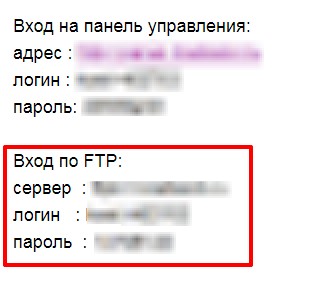
То есть, вам нужно знать сервер, логин, пароль. Введя эти три значения, вы сможете управлять файлами по FTP протоколу. Для этого, можно воспользоваться двумя путями.
Быстрое подключение. Просто введите эти значения в главном окне программы, и вы сможете быстро подключится к своему серверу.
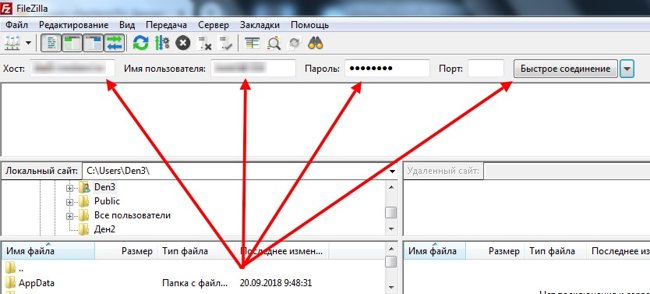
Но постоянно вводить одни и те же данные, нецелесообразно. Если у вас свой сайт на хостинге, то желательно ввести данные один раз и навсегда. Ну или почти навсегда. Для этого, зайдите в меню Файл и выберите пункт Менеджер Сайтов. А можно просто нажать сочетание клавиш Ctrl+S.
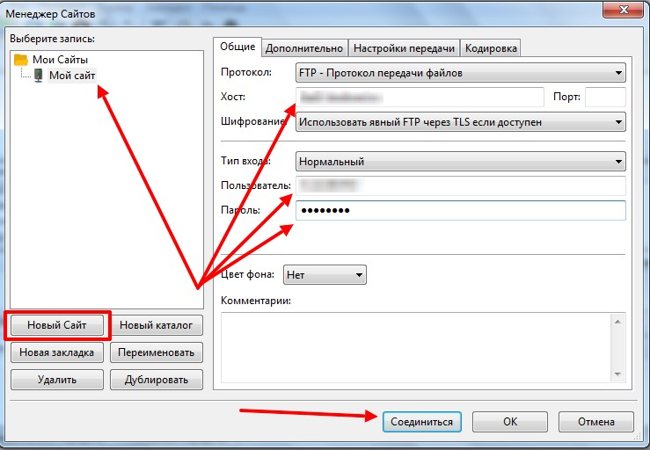
Вначале вам нужно будет добавить сайт, дать имя, ввести ваши данные и нажать кнопочку Соединиться. После чего, произойдет подключение к вашему серверу.
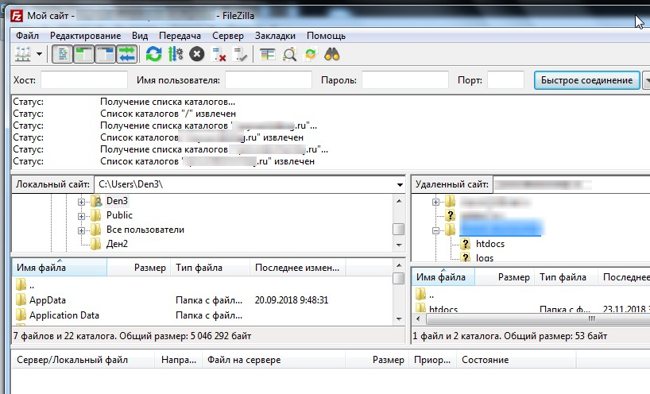
Как скачать и загрузить файлы.
Окей, после того, как вы подключились к своему серверу или к своему хостингу, то вам нужно как-то скачивать и загружать файлы. На самом деле, это очень просто. Рабочая область FileZilla состоит из двух окон. В левом окне, отображаются папки и файлы, которые находятся на вашем компьютере. В правом окне, файлы находящиеся на вашем сервере.
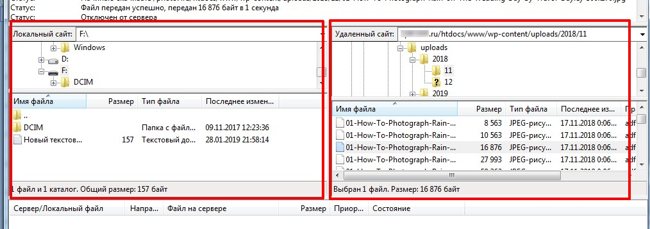
Дальше все просто. Если вы хотите загрузить файл с вашего сервера на свой ПК, то кликните правой клавишей мыши по нужному файлу, в появившемся меню, выберите Скачать. В результате, файл будет скачан и будет расположен в папке, указанной в левом окне.
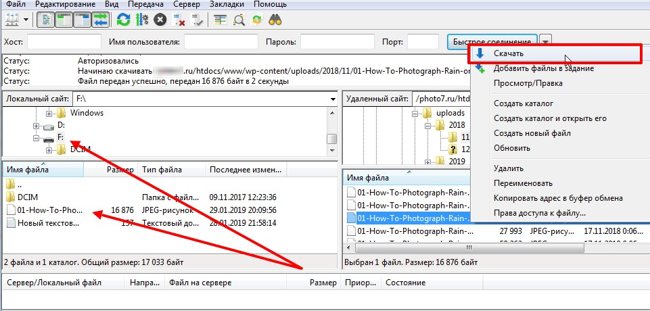
Если же, вам нужно закачать файл на сервер, то вам следует сделать наоборот. В левом окне, выделите нужный файл, вызовите контекстное меню (нажав правую клавишу мыши), и выберите пункт Закачать на сервер.
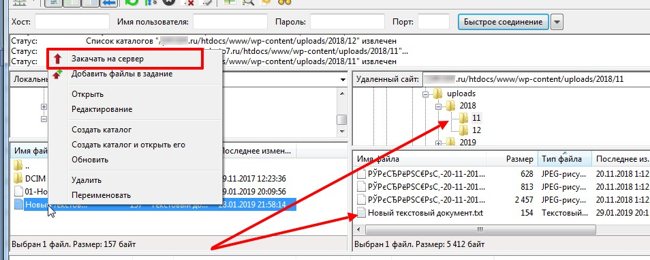
Однако, часто стоит задача не столько файл закачать, а просмотреть или отредактировать. В этом случае, вам нужно использовать пункт меню Просмотр/Правка.
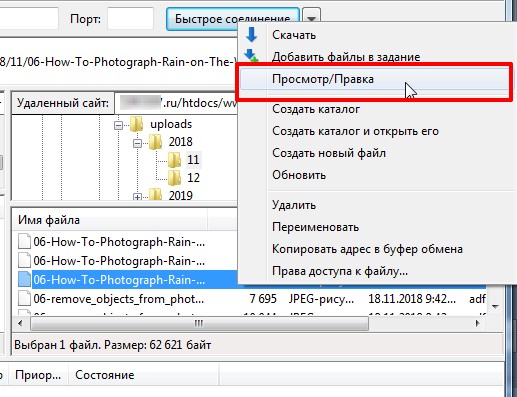
В зависимости от типа файла, вы можете выбрать программу, с помощью которой, вы будете просматривать или редактировать ваши файлы. Например, для просмотра и редактирования обычных текстовых файлов, мне вполне достаточно программы по умолчанию, то есть NOTEPAD.EXE. Если же говорить про редактирование картинок, то можно использовать либо IrfanView, либо фотошоп, или другую программу, которой вы привыкли пользоваться.
Как изменить ассоциации файлов.
После первого открытия, программа FileZilla запомнит ваш выбор. И в дальнейшем, она будет открывать выбранный тип файлов именно той программой, которую вы выбрали вначале. Но если захотите открыть файл другой программой, то вам нужно будет убрать ассоциацию файлов. Для этого зайдите в меню Редактирование, перейдите в Настройки и выберите Ассоциации файлов.
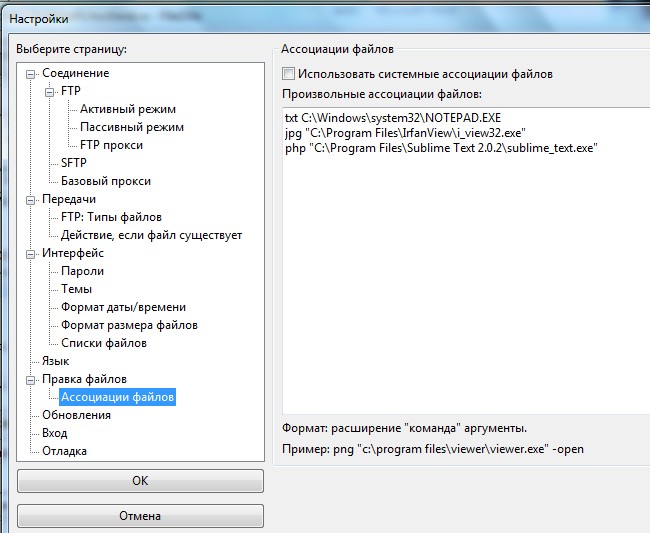
Таким образом, вы можете добавлять различные типы файлов. Или выбрать другую программу для выбранного типа файлов.
Конечно, я привел только самые основные действия, которые можно делать с помощью FileZilla. С её помощью, вы также сможете удалить файлы с сервера, переименовать. Создать новый файл или каталог. Изменить права доступа к файлу и многое другое.
Помимо различных операций, вы можете изменять окна самой программы. Например, оставить только пару окон, которых в большинстве случаев, будет вполне достаточно. Или даже просто изменить размер главного окна программы.
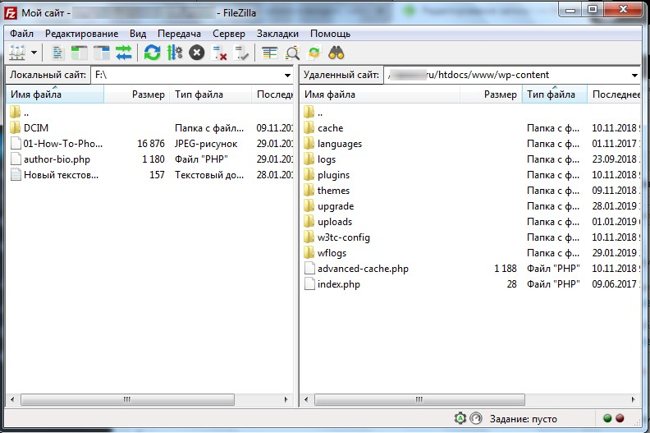
Таким образом, FileZilla является бесплатной программой, но у которой, есть всё необходимое для управления файлами на сервере через FTP протокол.
Ну а как вам эта программа? Считаете ли вы, что это лучшая программа для управления файлами по FTP протоколу? Или есть лучше? Или у неё есть значительные недостатки? Делимся об этом, в комментариях.
И да, не забудьте подписаться на нашу рассылку. В этом случае, вы сможете получать извещения о выходе новых статей, прямо у себя на почте.
(2 оценок, среднее: 5.00 из 5)
- Страница «О нас» для сайта электронной коммерции — что вы должны сюда включить
- Как сделать бэкап сайта wordpress легко и быстро
- Хлебные крошки на сайте — что это и как они влияют на SEO
- Как проверить позиции сайта в поисковиках и почему это важно знать
- Как добавить сайт в поиск Яндекс?
Источник: vachevskiy.ru
Использование программы FileZilla

Соединение с помощью протокола FTP является одним из лучших вариантов для передачи файлов на собственный сайт или удаленный хостинг хранения, а также для скачивания контента оттуда. Самой популярной программой для осуществления FTP-соединения в настоящее время считается ФайлЗилла. Но, к сожалению, не все пользователи знают, как с ней работать. Давайте в этом разберемся.
Базовые операции в FileZilla
Основные сценарии использования клиента для взаимодействия по FTP — это настройка программы, подключение к серверам и управление файлами на них. Также рассмотрим некоторые проблемы и методы их устранения.
Настройка приложения
Для того чтобы начать использовать ФайлЗиллу, её нужно сначала настроить. В подавляющем большинстве случаев вполне хватает тех опций, которые вносятся в Менеджере сайтов для каждой учетной записи FTP-подключения в отдельности. Это, главным образом, реквизиты аккаунта на FTP-сервере.
- Чтобы перейти в «Менеджер сайтов», кликаем на соответствующую иконку, которая расположена с краю, в левой половине панели инструментов.
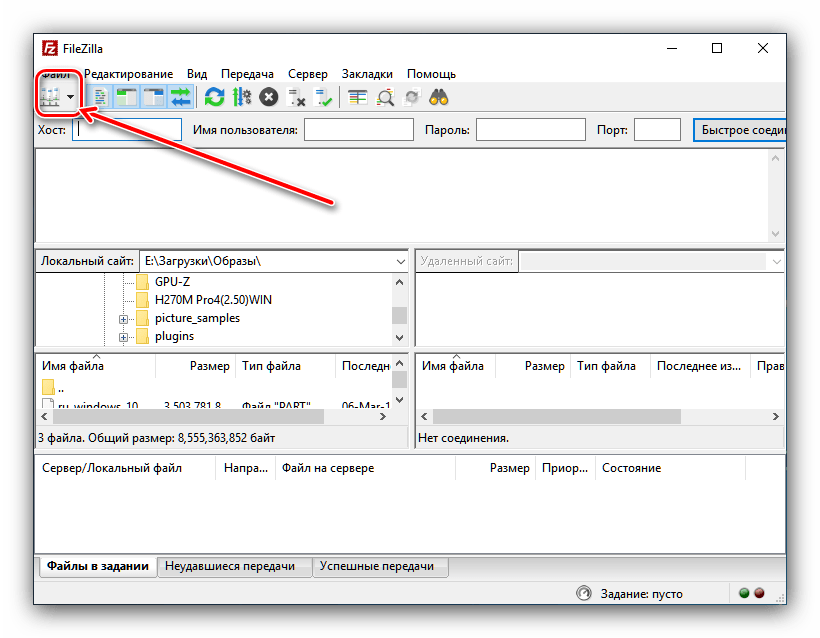
- В появившемся окне от нас требуется ввести произвольно условное название новой учетной записи, адрес хоста, имя пользователя (логин) аккаунта и пароль. Также следует указать, собираетесь ли вы использовать шифрование при передаче данных. Рекомендуется, по возможности, использовать TLS-протокол для того, чтобы обезопасить соединение. Только в том случае, если подключение по данному протоколу невозможно в силу ряда причин, следует отказаться от его применения. Тут же в, «Менеджере сайтов», нужно указать тип входа. Рекомендуется установить либо параметр «Нормальный», либо «Запросить пароль». После определения всех настроек в обязательном порядке для сохранения результатов нужно нажать кнопку «OK».
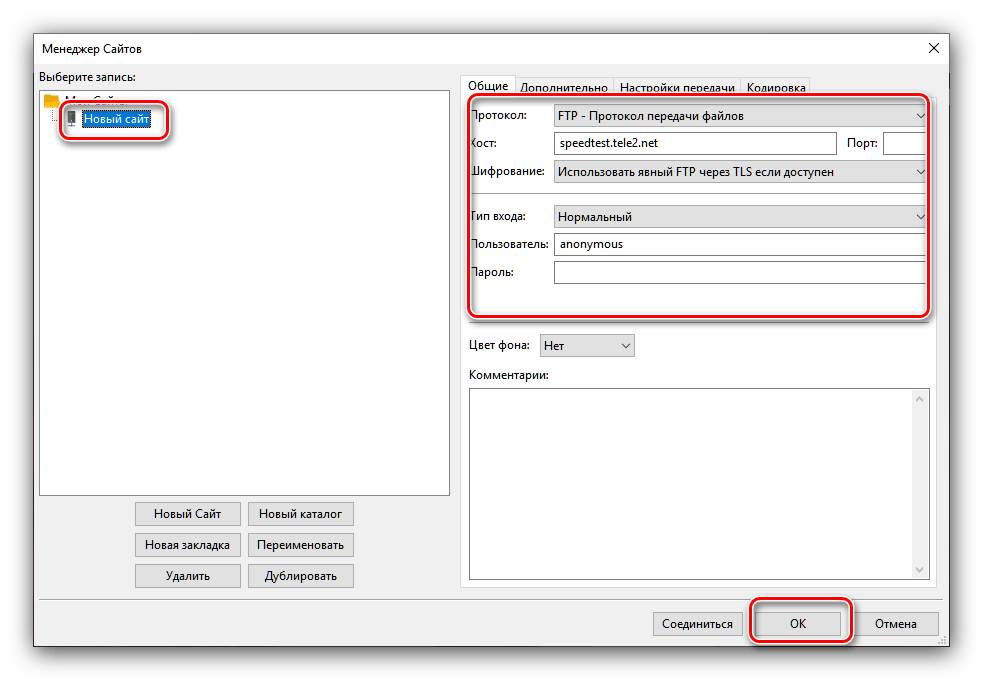
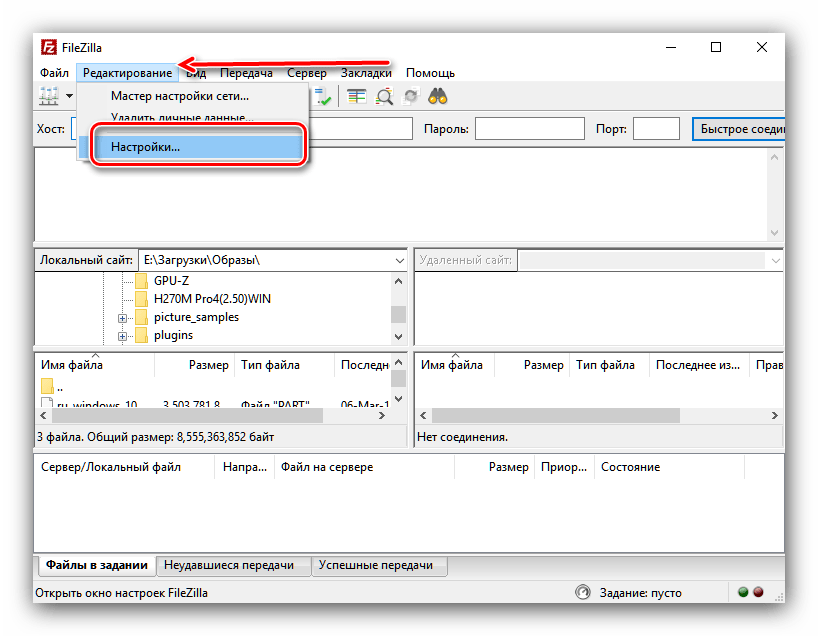
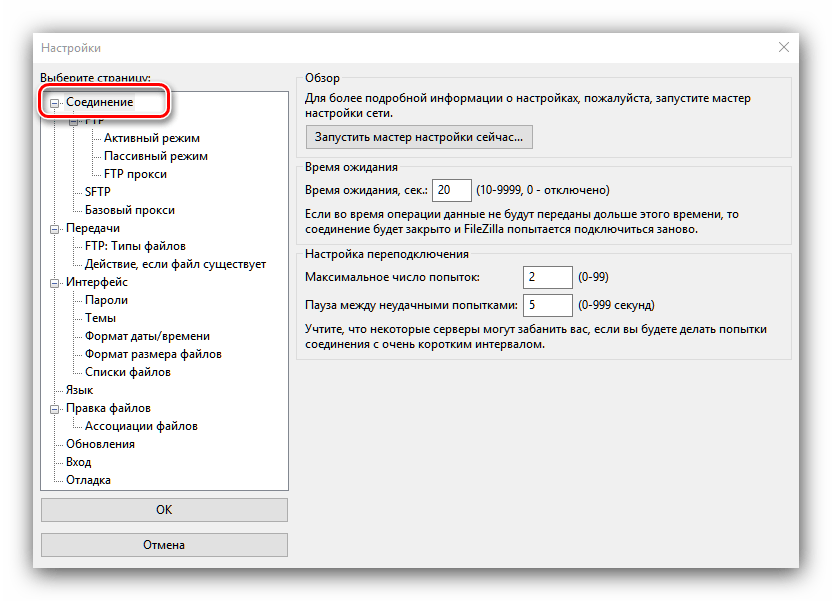 Основные разделы данного менеджера настроек, доступные для внесения изменений:
Основные разделы данного менеджера настроек, доступные для внесения изменений:| Соединение | Отвечает за настройку количества соединений и время ожидания |
| FTP | Производит переключение между активным и пассивным режимами подключения |
| Передачи | Устанавливает ограничение на количество одновременных передач |
| Интерфейс | Отвечает за внешний вид программы и её поведение при сворачивании |
| Язык | Предоставляет возможность выбора языка |
| Правка файла | Определяет выбор программы для изменения файлов на хостинге при удаленном редактировании |
| Обновления | Устанавливает частоту проверки обновлений |
| Вход | Включает формирование лог-файла и устанавливает ограничение на его размер |
| Отладка | Включает профессиональный инструмент для программистов |
Следует ещё раз подчеркнуть, что внесение изменений в общие настройки имеет строго индивидуальный характер и рекомендуется производить только в случае действительной необходимости. Более подробные сведения о настройке ФайлЗилла можете узнать из отдельного руководства.
Подключение к серверу
После того как все настройки произведены, можно предпринять попытку подключения к серверу. Доступно два способа: с помощью «Менеджера сайтов» и через форму быстрого соединения, расположенную в верхней части интерфейса программы.
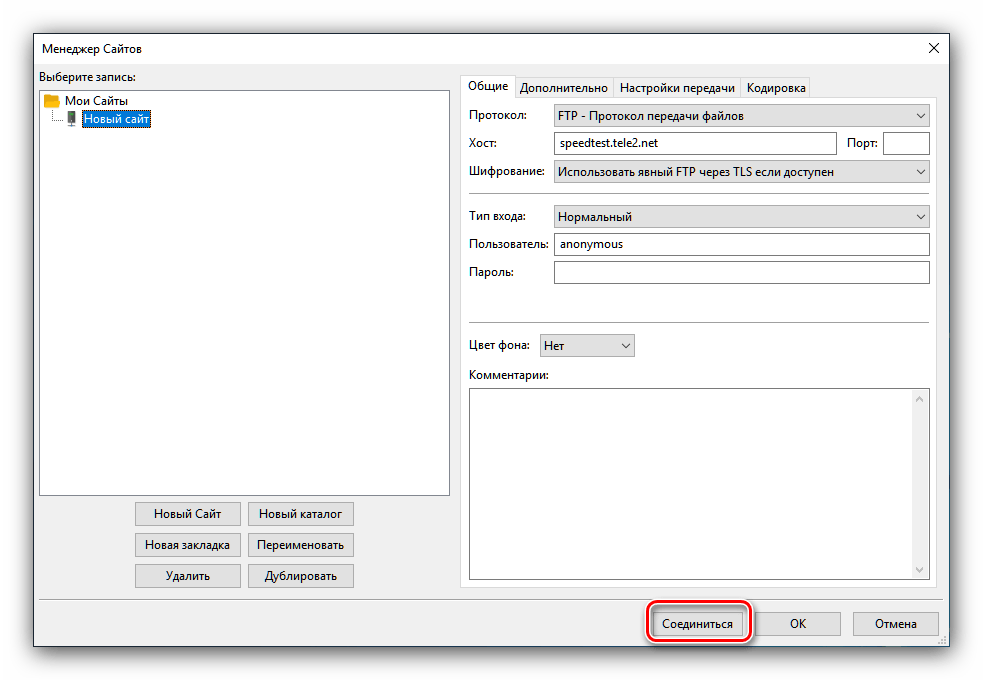
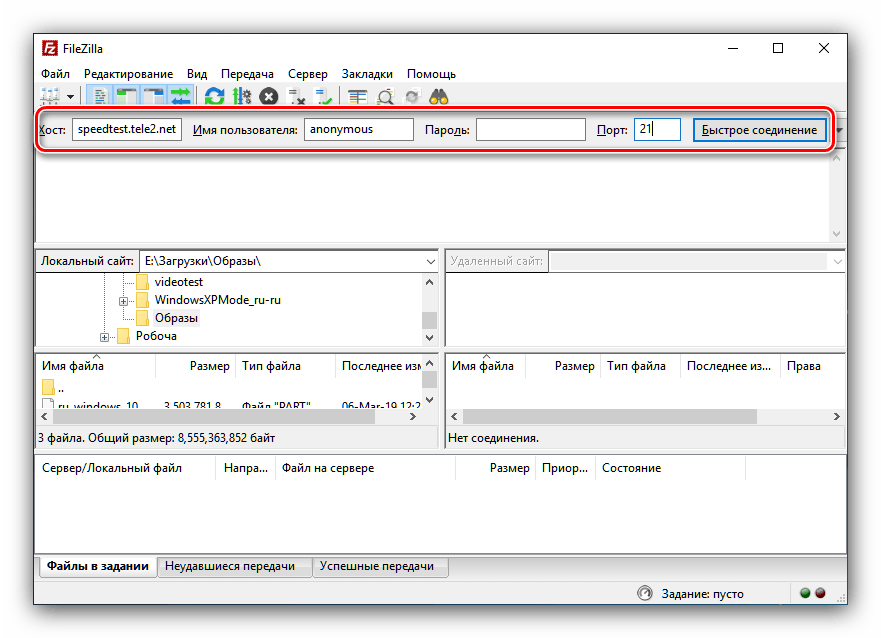
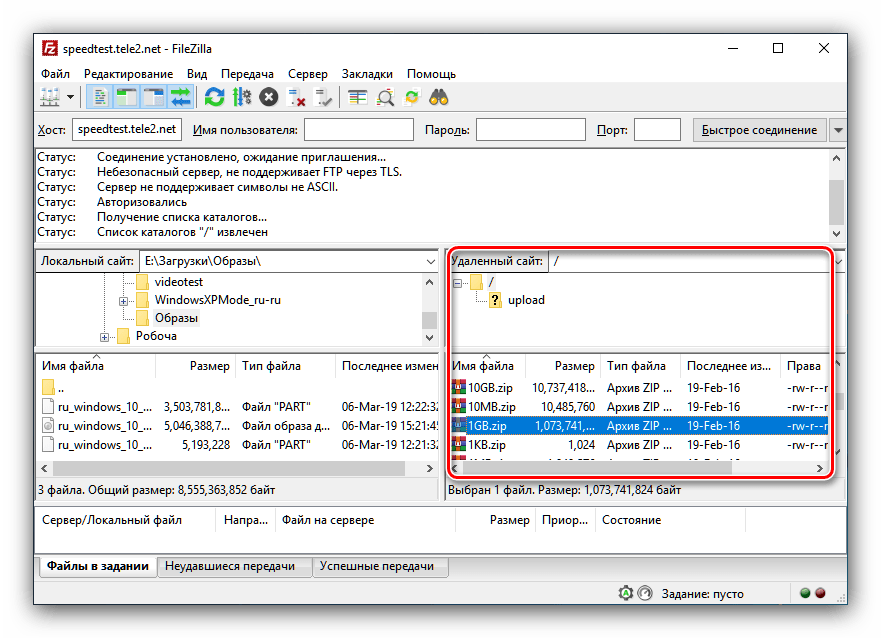
Управление файлами на сервере
После подключения к серверу с помощью программы FileZilla можно выполнять различные действия над файлами и папками, размещенными на нем.
- Интерфейс FileZilla имеет две панели. В левой осуществляется навигация по жесткому диску компьютера, а в правой – по директориям аккаунта на хостинге. Для того чтобы произвести манипуляции с файлами или папками, находящимися на сервере, следует навести курсор на нужный объект и щелчком правой кнопки мышки вызвать контекстное меню.
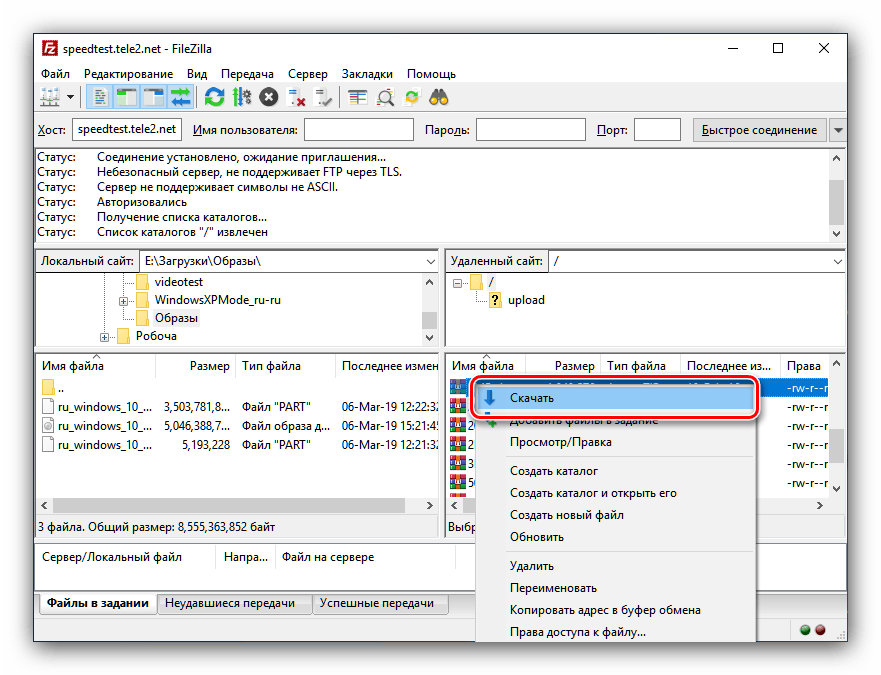 Переходя по его пунктам, можно закачивать файлы с сервера на жесткий диск, удалять их, переименовывать, просматривать, производить удаленную правку без скачивания на компьютер, добавлять новые папки.
Переходя по его пунктам, можно закачивать файлы с сервера на жесткий диск, удалять их, переименовывать, просматривать, производить удаленную правку без скачивания на компьютер, добавлять новые папки. - Особенный интерес представляет собой возможность изменять права доступа к файлам и папкам, размещенных на сервере. После того как выбран соответствующий пункт меню, перед вами открывается окно, в котором можно устанавливать права на чтение, запись и выполнение для различных категорий пользователей.
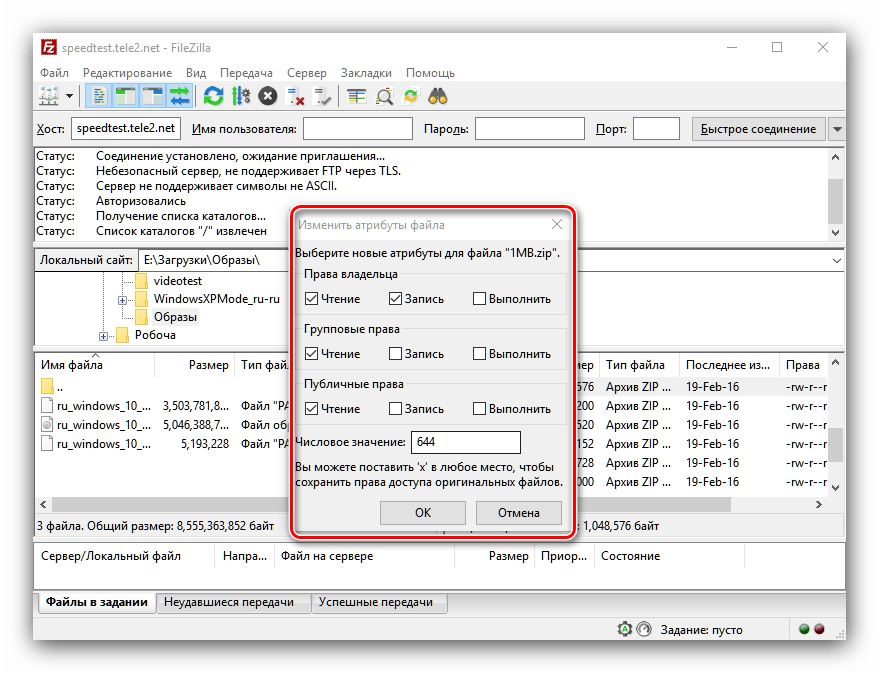
- Для того чтобы закачать файл или целую папку на сервер, требуется отметить курсором нужный элемент на панели, в которой открыта директория жесткого диска, и, вызвав контекстное меню, выбрать пункт «Закачать на сервер».
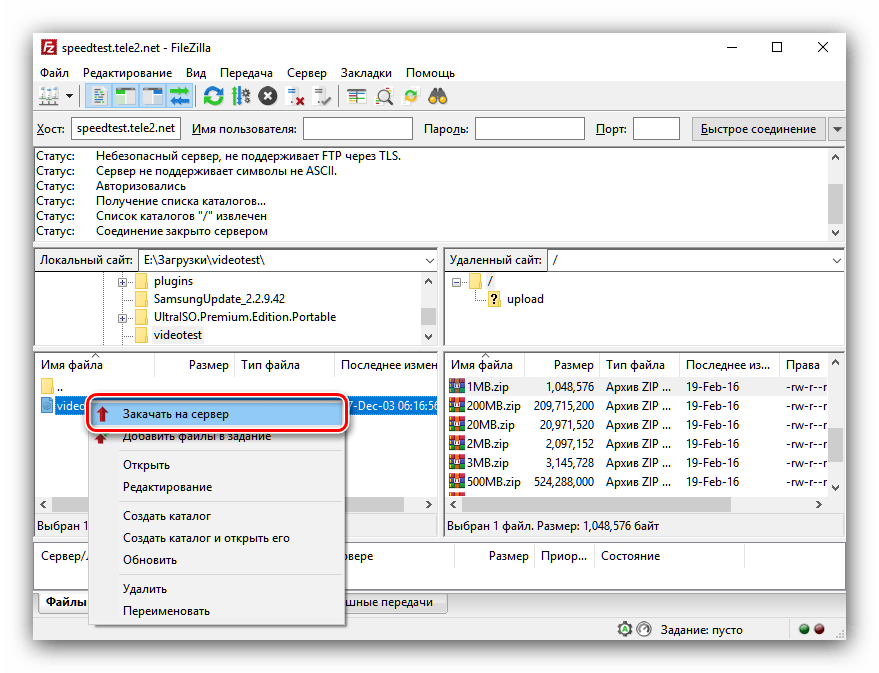
Решения возможных проблем
При работе по FTP-протоколу в программе FileZilla нередко возникают различные ошибки. Наиболее частыми являются те, которые сопровождаются сообщениями «Could not load TLS libraries» и «Невозможно подключиться к серверу».
Ошибка «Could not load TLS libraries»
Для решения этой проблемы нужно, в первую очередь, проверить наличие всех обновлений в системе. При повторении ошибки следует произвести переустановку программы. В крайнем случае, отказаться от использования защищенного TLS–протокола и перейти на обычный FTP.
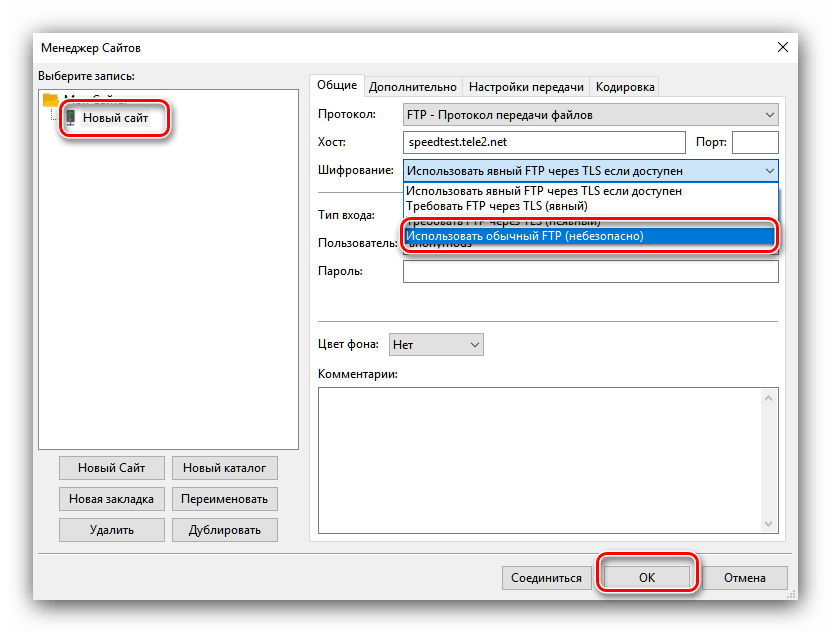
Сообщение «Невозможно подключиться к серверу»
Основными причинами, вызывающими эту ошибку, является отсутствие или неправильная настройка интернета, либо же неверно заполненные данные об учетной записи в Менеджере сайтов (хост, пользователь, пароль). Для того чтобы ликвидировать данную проблему, в зависимости от причины её возникновения, нужно либо наладить работу интернет-соединения, либо сверить учетную запись, заполненную в менеджере сайта, с данными, полученными на сервере.
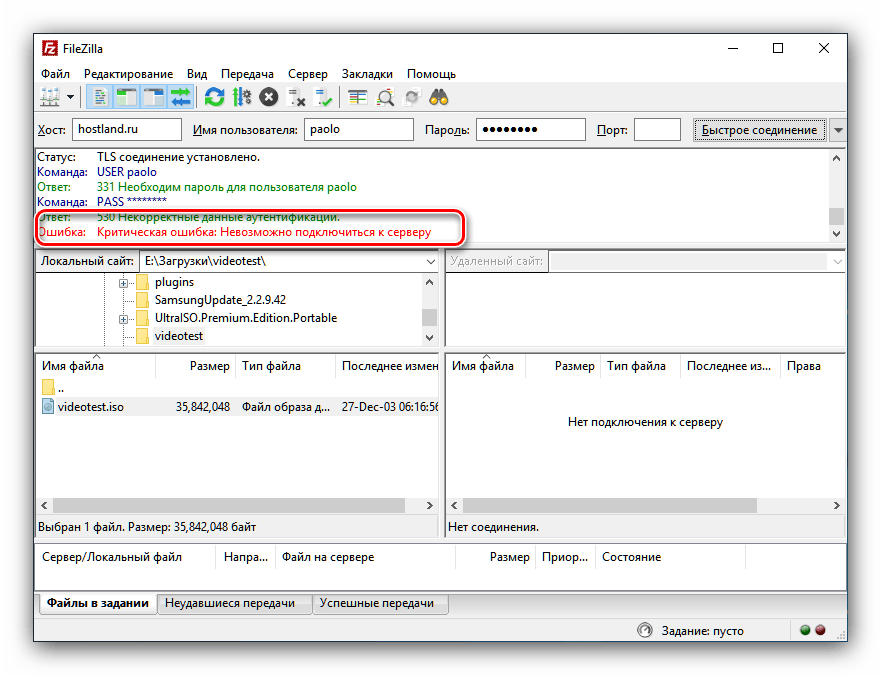
Управление FileZilla не такое уж и сложное, как кажется на первый взгляд. Вместе с тем, именно эта программа является одной из самых функциональных среди FTP-клиентов, что и предопределило ее популярность.
Источник: lumpics.ru
filezilla настройка

Если вы знаете что такое Filezilla, но не имеете представление, как пользоваться этой утилитой, то вам будет полезно изучить данное руководство. На практике, при работе с этим приложением не должно возникать существенных трудностей, так как разработчики предусмотрели простое и понятное на интуитивном уровне управление для этого FTP-клиента. Однако, даже несмотря на этот явный плюс, многие все еще не понимают, как работать с этим плагином. Именно поэтому, здесь потребуется в детальном порядке разобрать все важные и актуальные моменты.
Установка программы Filezilla
Прежде чем рассматривать, как настроить программу Filezilla, требуется детально разобрать порядок и правильную последовательность ее установке. На практике, пользователю потребуется следующее:
- Предварительно, с нашего сайта скачивается утилита на русском языке.
- Следующим шагом вы запускаете установщик от имени администратора.
- Подтверждаете внесение изменений в систему.
- Принимаете лицензионное соглашение от разработчиков.
- Следуете подсказкам установщика и всплывающих окон.
- По окончанию установки перезагружаете устройство.
Крайне важно перезагрузить систему, так как это позволит избежать ненужного возникновения ошибок и других сбоев при последующей работе с утилитой в штатном режиме использования.
Важно! После скачивания этого софта, рекомендуется выполнить проверку при помощи антивируса на отсутствие вирусов и иного вредоносного программного обеспечения.

Настройка FTP-клиента
По завершению инсталляционного процесса, вам потребуется изменить ряд опций в приложении. В данном случае Filezilla, настройка которой будет рассмотрена чуть дальше, это программа, нуждающаяся в правильном выставлении всех параметров. На практике, весь процесс можно разделить на два этапа:
- внесение изменений во внешний вид утилиты;
- работа с менеджером сайтов в приложении.
Каждый отдельный пункт нуждается в более детальном разборе, чтобы у пользователей впоследствии не возникали дополнительные вопросы. Это позволит существенно сэкономить время в дальнейшем, если ранее вам никогда не доводилось сталкиваться с этим FTP-клиентом.
Внешний вид приложения
О внешнем виде утилиты стоит поговорить подробней, даже несмотря на его предельную простоту. Открыв программу в обычном режиме, вы сможете найти следующее:
- в самом верху основное меню и доступ к настройкам;
- чуть ниже, расположен блок с иконками и вспомогательными инструментами;
- далее идут поля для прохождения авторизации;
- еще ниже, расположен менеджер файлов на удаленном подключенном сервере;
- рядом присутствует менеджер файлов на компьютере или ноутбуке;
- в самом низу показаны блоки состояния текущих операций.
Все это выполнено в удобном и понятном для восприятия стиле, чтобы у пользователей не возникало проблем с поиском того или иного нужного инструмента.
Функция менеджера сайтов
Прежде чем рассматривать, как правильно загрузить сайт на хостинг через Filezilla, будет полезно разобрать ряд моментов касательно менеджера ресурсов. Эта опция необходима для того, чтобы каждый раз вам не приходилось вводить данные для входа на ресурс. Здесь вы сможете внести все необходимые значения, чтобы впоследствии вход выполнялся автоматически при выборе хостинга. Также следует обратить внимание на вкладку «Протокол», это означает, какой именно диапазон канала будет использоваться при авторизации и работе с файлами. Дополнительно здесь можно выбрать вариант шифрования, а также установить цвет всего фона.

Как пользоваться FTP-клиентом Filezilla
После того как настройка FTP сделана, необходимо также подробно рассмотреть инструкцию о том, как пользоваться утилитой, чтобы обеспечивать конкретное выполнение задач пользователем и системой. Здесь предстоит детально рассмотреть следующие важные моменты:
- Как правильно осуществляется подключение к удаленному серверу.
- Как выполняется передача файлов на хостинг.
- Как распаковать архив на сервере и редактировать файлы.
- Как осуществляется поиск файлов на удаленном хосте.
- Как работать с навигацией и расположением открытых окон.
На практике, все эти моменты довольно простые, хоть новичку и могут показаться весьма трудозатратными. Все что вам потребуется, это последовательно выполнять конкретные действия, остальное же утилита исполнит самостоятельно, при условии наличия хорошего и постоянного подключения к сети интернет.
Подключение к серверу хосту
Первое, что нужно узнать новичку, это как подключиться к сайту. Для начала у вас уже должен быть зарегистрирован аккаунт на соответствующем ресурсе, к которому будет осуществляться подключение. Далее, вы открываете соответствующую утилиту для включения.
В первом поле вписывается наименование хостинга, далее прописывается логин и пароль, которые вы использовали при регистрации на площадке. В самом конце останется лишь нажать на подключение и пройти авторизацию. Сразу после выполнения этих манипуляций можно будет приступать к работе с файлами не только на компьютере, но и на удаленном сервере.
Передача файлов
На самом деле здесь все существенно просто, как и в случае подключения к хостингу. Сразу после того как была выполнена авторизация, у вас будет открыто два отдельных меню. Слева, это локальные папки с компьютера, а справа свободное пространство на хосте.
Все что вам в дальнейшем потребуется, это выбрать конкретный файл или целую папку с данными, кликнуть по ней правой кнопкой мышки, и нажать на команду «Закачать на сервер». В самом низу утилиты будет открыто окно, где отображаются удачные и неудачные загрузки. Стоит отметить, что вы имеете возможность передавать целые группы файлов, для этого требуется лишь выбрать их соответствующим образом.
Редактирование файлов
Как и в случае с загрузкой, с редактированием этих файлов не должно возникать трудностей. Для того чтобы исправить определенные данные, вам необходимо их выбрать, а после кликнуть правой кнопкой мыши, перейдя по команде «Просмотр/правка». Впоследствии произойдет открывание программой в соответствии с принадлежностью файла к конкретной группе.
Здесь вы можете осуществлять совершенно любые правки, вносить изменения или даже полностью удалить присутствующую информацию. Далее остается только сделать сохранение, после чего всплывет окно с предложением обновить ресурс на сервере, и придется лишь подтвердить внесение изменений. Таким же образом можно заменить все необходимое на удаленном хосте.
Поиск файлов
Если на удаленном сервере находится большое количество информации, то можно потратить уйму времени на ручной поиск. Чтобы избежать ненужных трудностей, вы можете проделать следующее:
- Запустить утилиту на своем устройстве.
- Выбрать инструмент поиска, расположенный под кнопкой «Помощь».
- Поменять тип нахождения данных «Удаленный поиск».
- Ввести наименование или отдельные символы из имени.
- Нажать на выполнение соответствующей задачи программой.
- Получить результат в виде списка выданных утилитой файлов или папок.
Следует понимать, что не обязательно использовать клиент только для удаленного нахождения данных. Вы также без видимых проблем сможете выполнить необходимый поиск на своем устройстве, при условии, что стандартные инструменты не могут справляться в полном объеме с этой задачей.
Навигация и расположение окон
В этой утилите довольно удобно расположены не только инструменты, но и все остальные окна. Как правило, они все имеют наименование на русском языке, из-за чего не должно возникать проблем с их поиском. Рассмотрим основные окна, которые предстают перед глазами при открытии утилиты:
- Хост – в данном случае речь идет про хостинг или полный адрес сервера, на который осуществляется подключение.
- Имя пользователя – это логин юзера, который использовался им при осуществлении регистрации на ресурсе.
- Пароль – ключ безопасности, который выступает подтверждением для прохождения авторизации.
- Порт – здесь речь идет про диапазон канала, в котором будет осуществляться загрузка содержимого.
- Локальный сайт – это жесткий диск компьютера или ноутбука, откуда осуществляется выгрузка файлов.
- Удаленный сайт – свободное пространство на ресурсе, которое вы используете под выгрузку содержимого.
Это позволит неопытным пользователям программы быстрее ориентироваться в ее доступных инструментах, которых на деле не так много, и они отвечают лишь за ограниченное количество возможностей. Стоит отметить, что здесь речь шла про утилиту под Виндовс, в свою очередь на других модификациях софта расположение инструментов может несколько отличаться.
Важно! Для работы с утилитой также рекомендуется пользоваться вспомогательной защитой в виде качественного и активного антивируса, что позволит избежать заражения системы.
Filezilla очень популярная программа для переноса данных на виртуальные сервера. Этот плагин открывает перед пользователями огромные возможности, при этом распространяется совершенно бесплатно. Разумеется, речь не идет про универсальный инструмент, однако, со своими задачами утилита справляется отлично. Поэтому, очень важно предварительно разобраться с описанием и возможностями софта, и только после этого приступать к ее активному использованию.
Источник: filezilla-download.ru